今天为你们带来的文章是关于VMware Workstation软件的,各位用户知道VMware Workstation怎样彻底删除虚拟机吗?下文小编就为大伙带来了VMware Workstation彻底删除虚拟机的方法,感兴趣的用户快来下文看看吧。
VMware Workstation怎样彻底删除虚拟机?VMware Workstation彻底删除虚拟机的方法
先在桌面找到并双击“VMware Workstation”图标打开。
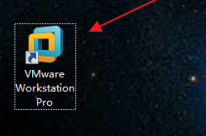
在左侧虚拟机列表中,右键点击需要彻底删除的虚拟机。
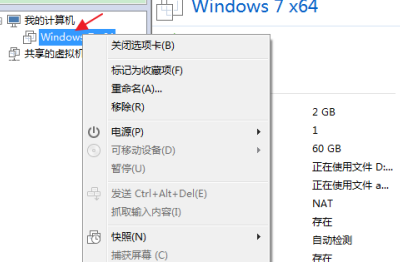
然后在弹出菜单中点击“管理”选项。
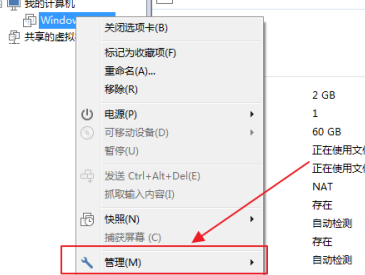
再点击管理子菜单中的“从磁盘中彻底删除”选项。

在弹出的警告窗口中,点击“是”按钮即可。

以上就是小编给大家带来的VMware Workstation彻底删除虚拟机的方法,希望本文内容能帮助到大家!

Blender怎么开启HDRI?Blender开启HDRI教程

2022-06-06 / 181.9M

2022-06-01 / 63.6M

2022-06-01 / 69.1M

2022-06-01 / 96.3M

2022-05-30 / 38.8M

2022-05-29 / 72.8M
